Prisilno klicanje zaslona modre smrti v sistemu Windows
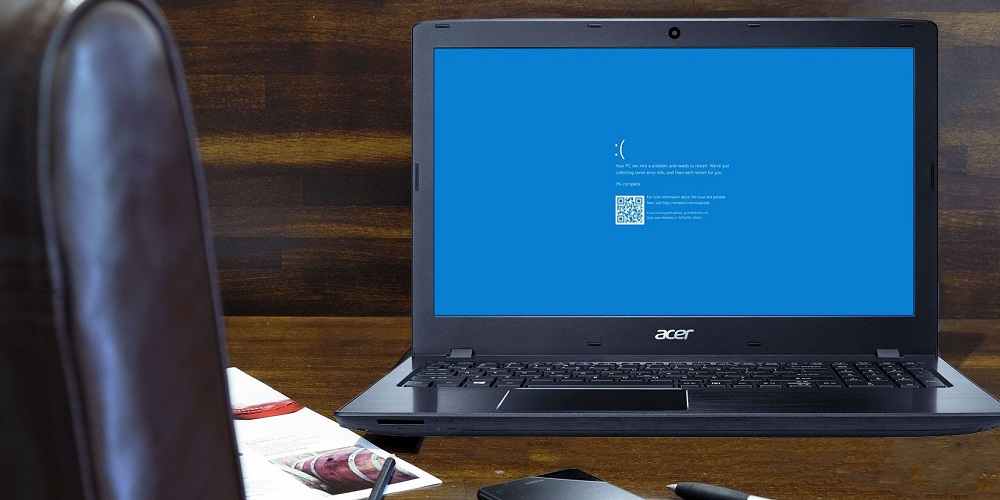
- 3924
- 497
- Clarence Cole
Težko je spoznati uporabnika, ki se ne bi soočil z videzom modrega ohranjevalnika zaslona na monitorju z nerazumljivim besedilom, ki kaže na nastanek kritične napake pri delovanju operacijskega sistema. Tak dogodek se običajno zgodi z napačnim zaključkom seje Windows, na primer z nenadno izgubo električne energije. Toda to je tako rekoč najugodnejši primer, ki ogroža minimalne posledice - dokumente, na katerih ste delali in se niste občasno vzdrževali.
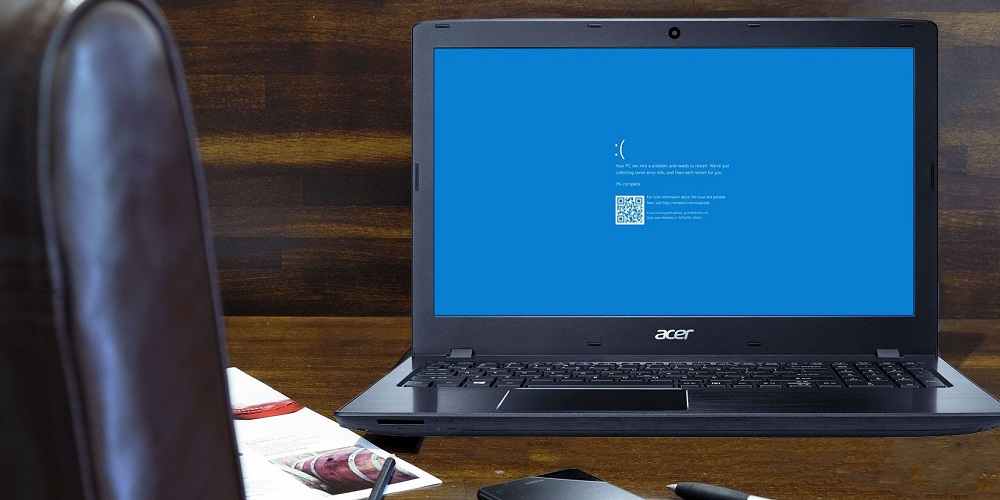
Če se nenadoma pojavi "modri zaslon smrti" in prekine vaše delo v računalniku, to že kaže na resnejšo težavo in je lahko programska in strojna oprema.
Vendar lahko besedilo samo vsebuje opis težave, ki je privedla do nujnih primerov, vendar je pogosto ta opis preveč površen, da bi lahko popravil vzrok napake.
Danes bomo razmislili, kako prisiliti Windows, da pokliče modri zaslon smrti in v povezavi s tem, s katerim se lahko pojavi takšna potreba.
Za kaj je
BSOD (okrajšava angleške fraze "Modra trda smrti") je računalniška reakcija na pojav napake, ki onemogoča delo normalno delovna okna. Operacijski sistem reagira in v sili obrne svoje delo. Hkrati poskuša uporabnika obvestiti iz tega, zaradi katerega je prišlo do okvare, in to je lahko karkoli, od konfliktov istočasno sproženih aplikacij do napihnjenosti kondenzatorjev na matični plošči.

V sistemu Windows 8 je bila oblika modrih zaslonov smrti spremenjena, ni postala tako zastrašujoča, v "Top Desetih" ne predstavlja nobene vrednosti.
Če želite neodvisno diagnosticirati vzroke za pojav "Blue Death Screen", lahko na primer uporabite posebno programsko opremo tretje stranke, na primer program BluesCreenview.
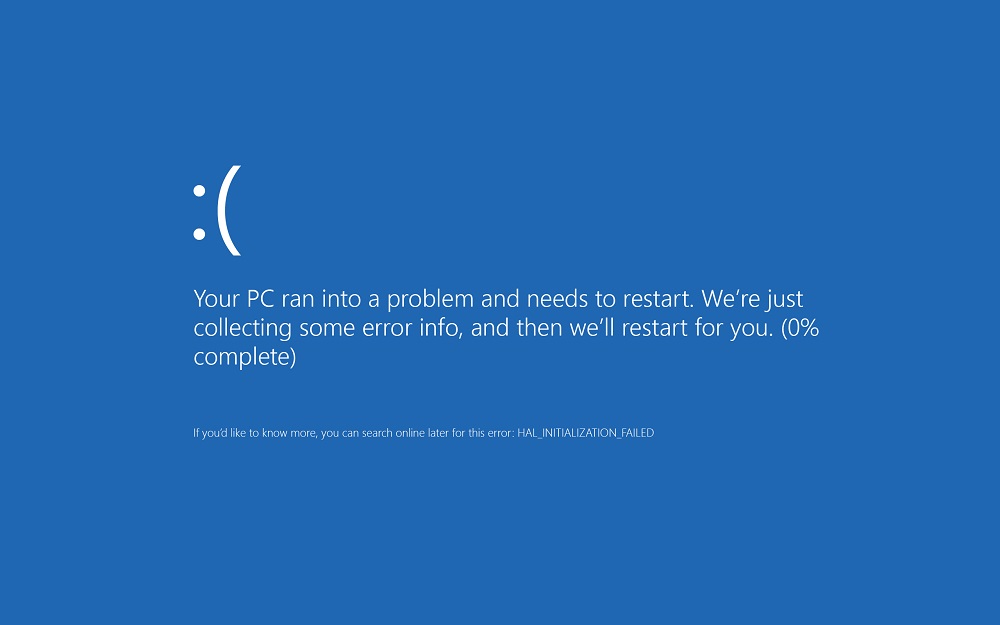
V nekaterih primerih je potreben umetni klic. Na primer, v sistemu Windows XP, če je operacijski sistem napačno nastavljen, bo operacijski sistem spremljal hitra prikaz "modrega zaslona smrti", po katerem bo sistem ponovno zagnan in preprosto ne boste imeli časa za branje Kaj je bilo napisano tam. V kasnejših različicah Windows je ponovni zagon računalnika privzeto onemogočeno, zato pridobivanje zaslonske slike ni problem. Toda včasih so za raziskovalne namene potrebni klici BSOD - na primer za preizkus dela novega programa ali diagnozo. Nekateri se osredotočajo, da bi prestrašili ali norčevali ljubljene, prijatelje ali sodelavce.
Kako umetno poklicati BSOD ("Blue Smrtni zaslon") z Windows
Obstaja več načinov za klic modrega zaslona mrtvih s pomočjo samega operacijskega sistema. Podrobneje razmislite o tem, da ste predhodno poskrbeli za ohranitev pomembnih podatkov za vas. Če ne želite ali nimate možnosti ustvariti varnostne kopije oken, potem vsaj poskrbite za ustvarjanje obnovitvene točke - to vas bo zaščitilo pred pojavom nepredvidenih težav. Še bolje je eksperimentirati z "zaslonom modre smrti" na virtualnem stroju, vendar je to način za napredne uporabnike.
Torej, če se BSOD pojavi nekaj sekund, po kateri se računalnik zateče v ponovni zagon, lahko to možnost onemogoči. To lahko storite na več načinov.
Prvo je sestavljeno iz naslednjega zaporedja dejanj:
- Skozi gumb "Start" zaženemo "Nadzorno ploščo";
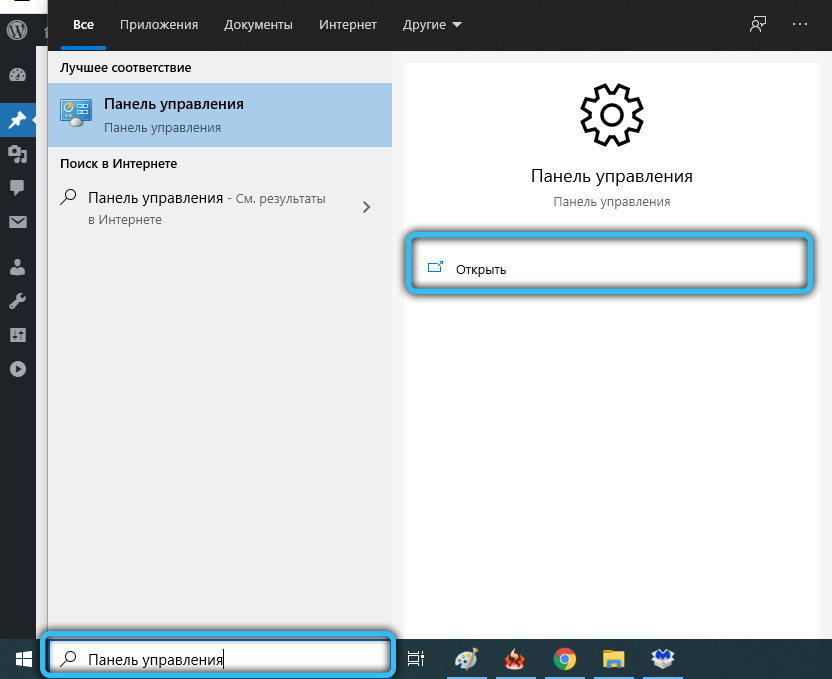
- Vklopimo predstavitev "majhnih ikon" in kliknemo na ikono "sistem";
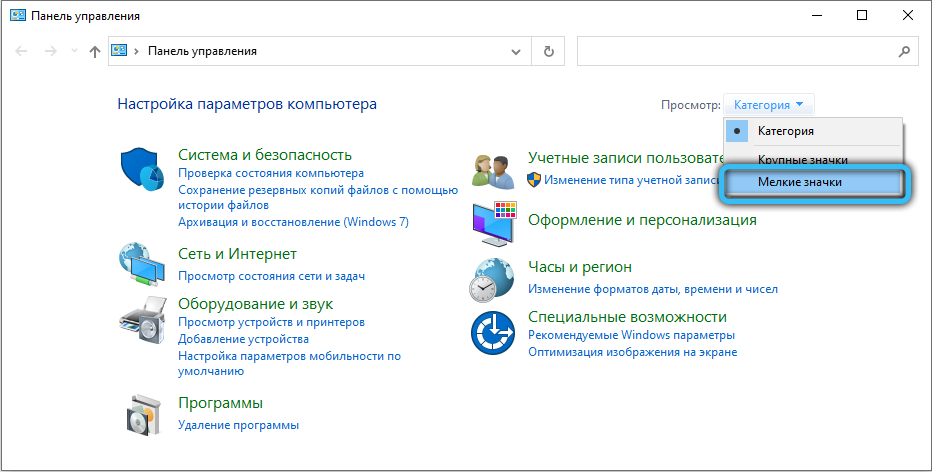
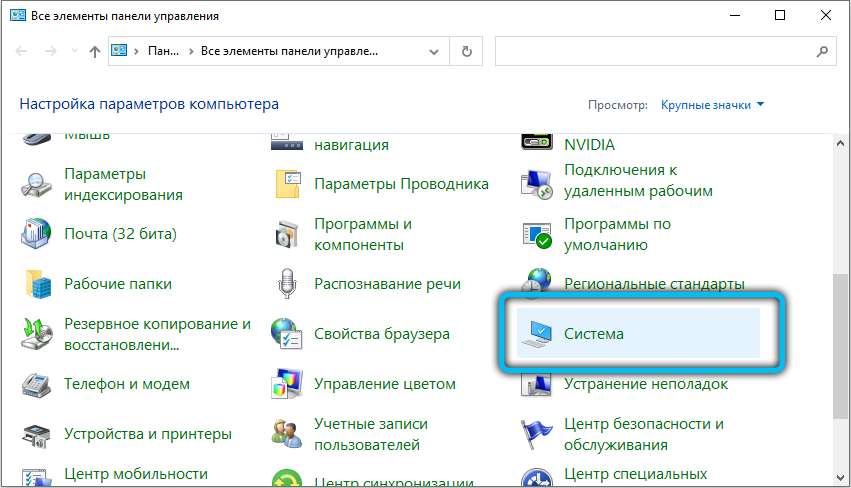
- Kliknite v blok "Oglejte si informacije o računalniku" na zavihku "Dodatni parametri sistema";
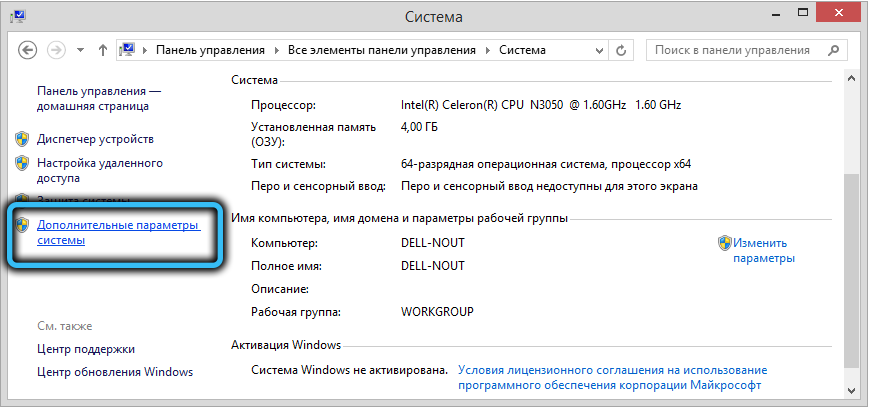
- V oknu, ki se odpre, izberite zavihek "Dodatno";
- Kliknite gumb "Parametri" v spodnji enoti "Nalaganje in obnovitev";
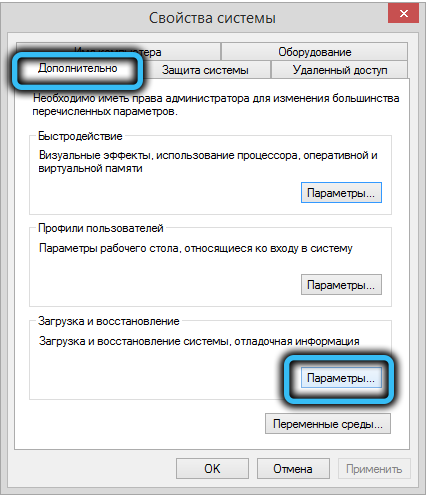
- V enoti "System odpoved" odstrani polje s parametra "Izvedite samodejni ponovni zagon";
- Potrdite dejanja s pritiskom v redu.
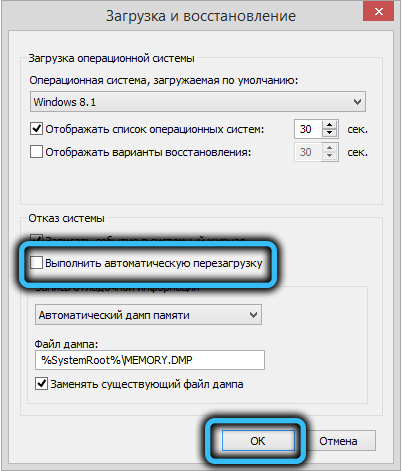
Druga metoda se od prve razlikuje po načinu vstopa v okno "Nalaganje in obnovitev" - brez dolge vrste prehodov vzdolž oken in menijev. Kliknite kombinacijo Win+ R in v ukazni vrstici Windows "Izvedite" pišemo ukaz SystemProperTiesAdvanced. V oknu, ki se odpre, odstranite polje iz želenega parametra, kliknite V redu.
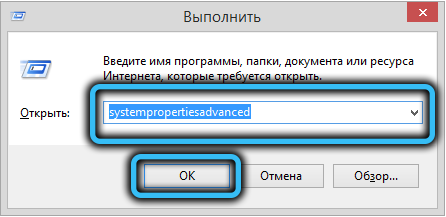
Ta delovna metoda za vse različice OS, začenši z Windows XP. Toda poklicati "modri zaslon smrti" na ta način ne bo delovalo - samo znebili se boste samodejnega ponovnega zagona, kar vam bo omogočilo natančno preučevanje njene vsebine, zlasti kodo napak, zahvaljujoč temu je mogoče poenostaviti diagnozo napak.
In kaj storiti v primeru, da je treba BSOD umetno imenovati, da bi na primer odpravljal odpravljanje napak?
Izkazalo se je, da je to mogoče storiti tudi z izvedbo določenih manipulacij z registrom, v katerem bo vključen redko uporabljen ključ za zaklepanje.
Algoritem koraka -By -Step je videti na naslednji način:
- Zaženemo okna "registra" s klikom na Win+ R in s tipkanjem ukazov za zagon v polju Run in potrdimo s pritiskom na OK;
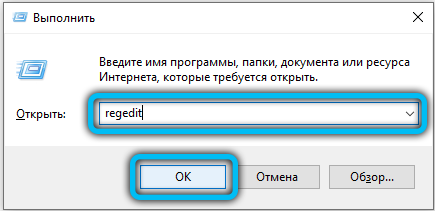
- Gremo v podružnico HKEY_LOCAL_MACHINE \ System \ Registry, v CurrentControlset \ Services;
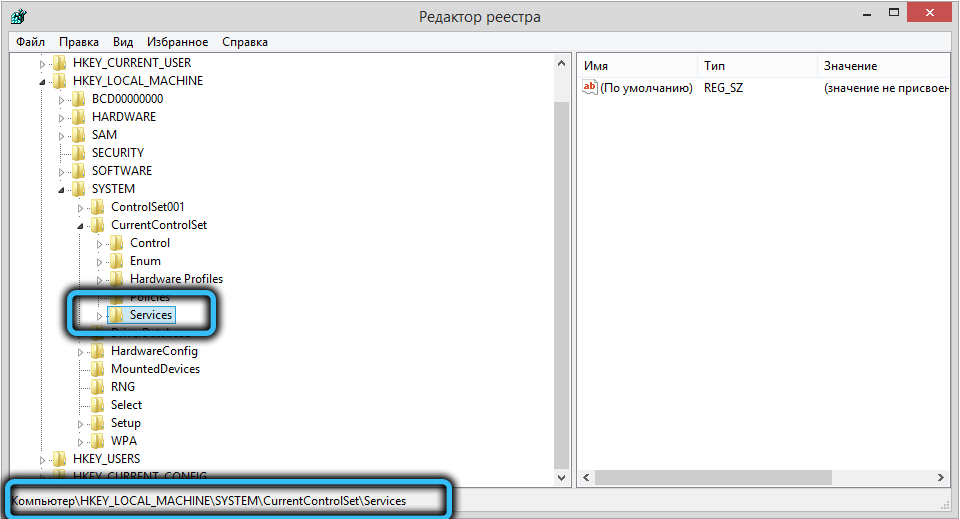
- Nadaljnja dejanja so odvisna od tega, na katera vrata je tipkovnica računalnika povezana;
- Tisti, ki so zastareli (uporablja PS/2 vrat), morajo slediti poti \ i8042PRT \ parametri;
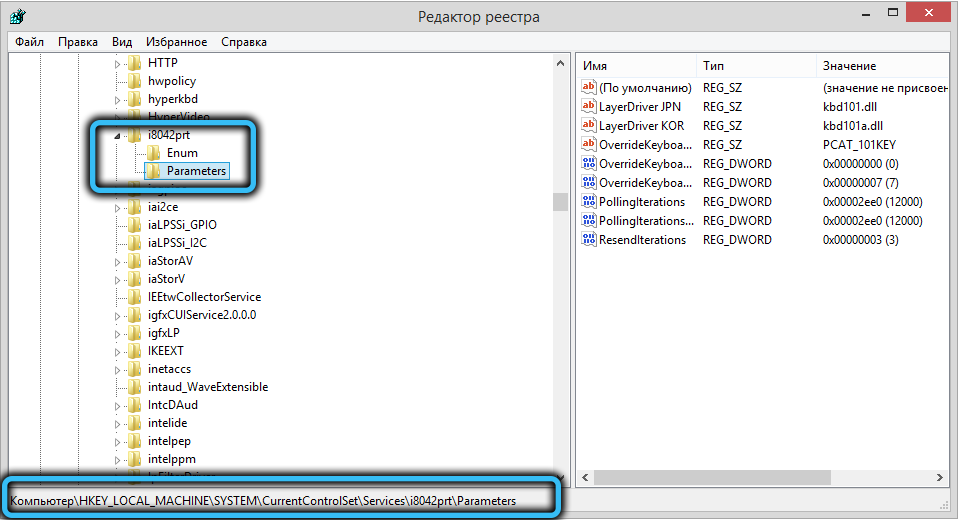
- Če je tipkovnica modernejša in je povezana z računalnikom prek vrat USB, bo nadaljnja pot nekoliko drugačna - \ kbdhid \ parametri;
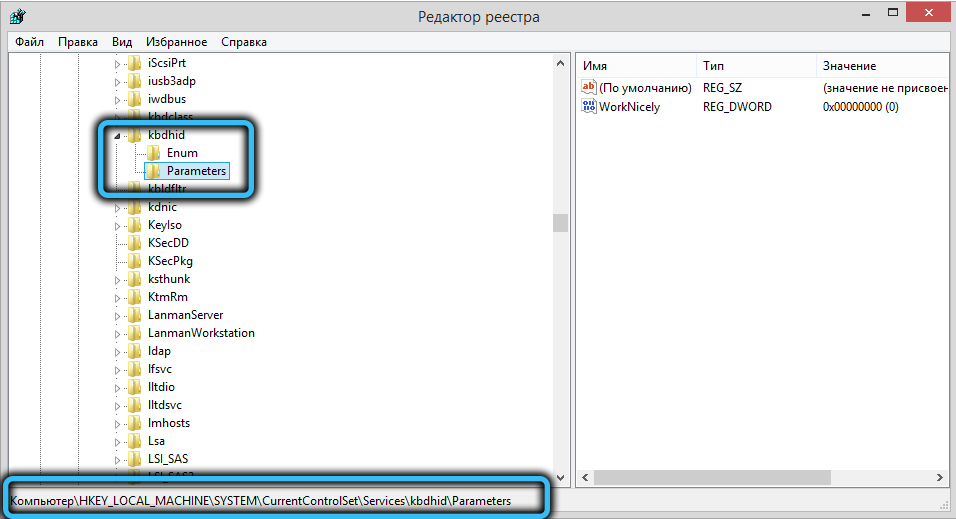
- V oknu na desni na katerem koli praznem mestu razdelka kliknite PKM;
- V meniju, ki se prikaže, v naslednjem meniju izberite možnost "Ustvari" - element parametra "DWORD" (obvezen 32 -bit!);
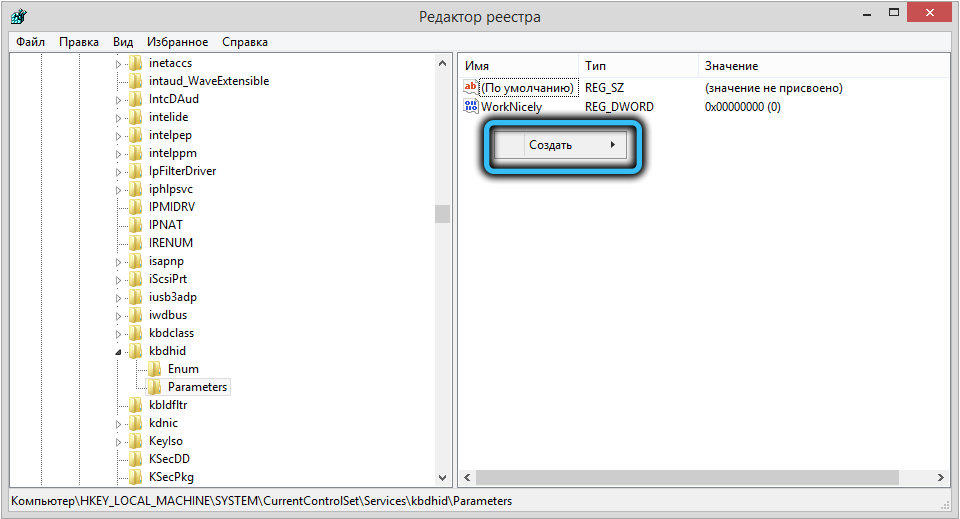
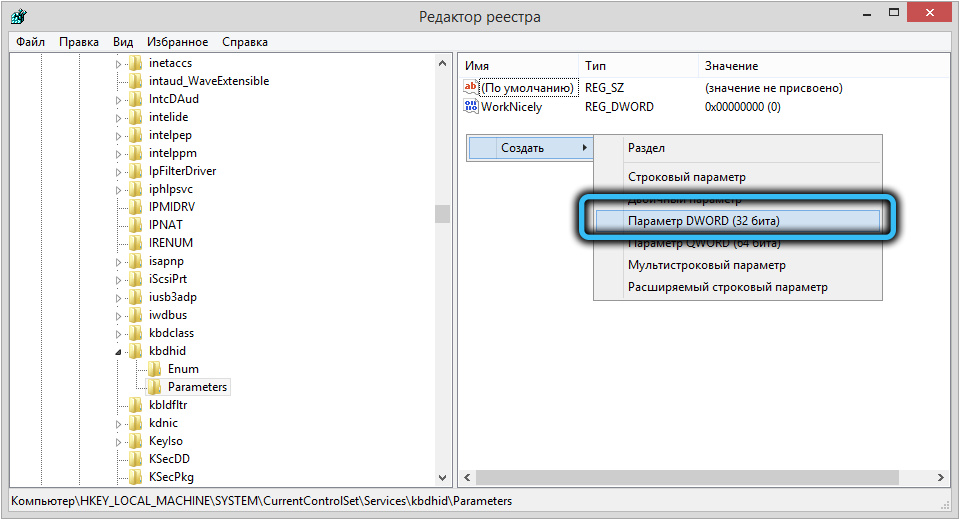
- V stolpcu "ime" vozimo linijo Crashonctrlscroll (brez napak, to je pomembno!);
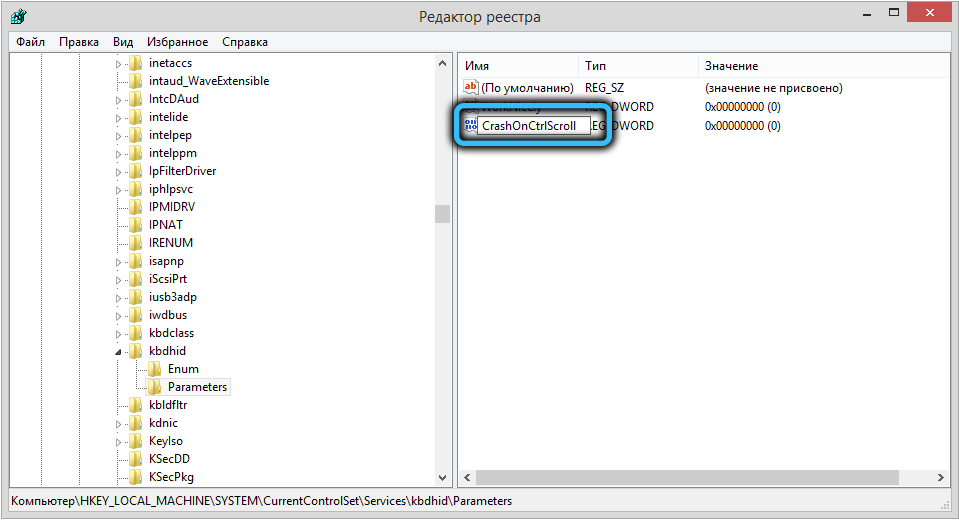
- Po potrditvi (pritiskajte v Enter), kliknite na vneseni parameter PKM in izberite element menija "Spremeni";
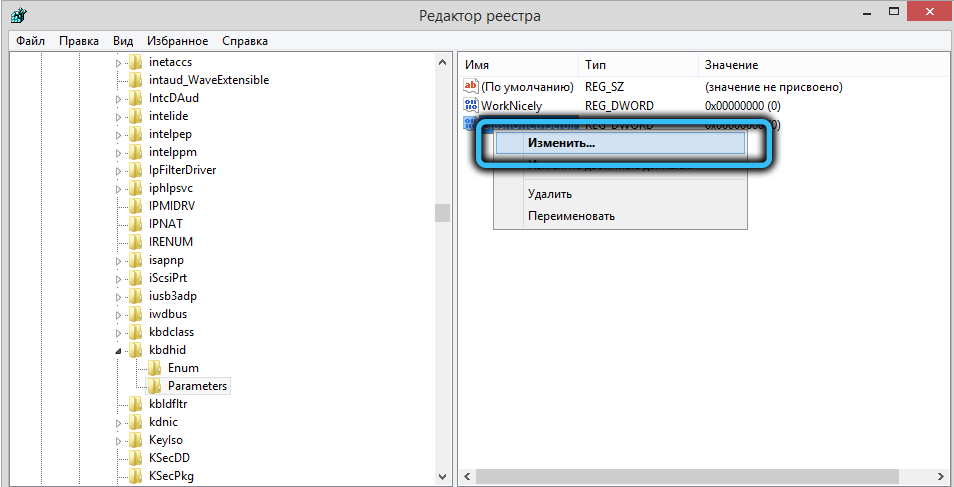
- V privzetem polju bo noler privzeto stal, ga bo treba spremeniti v enoto in potrditi operacijo s pritiskom na OK;
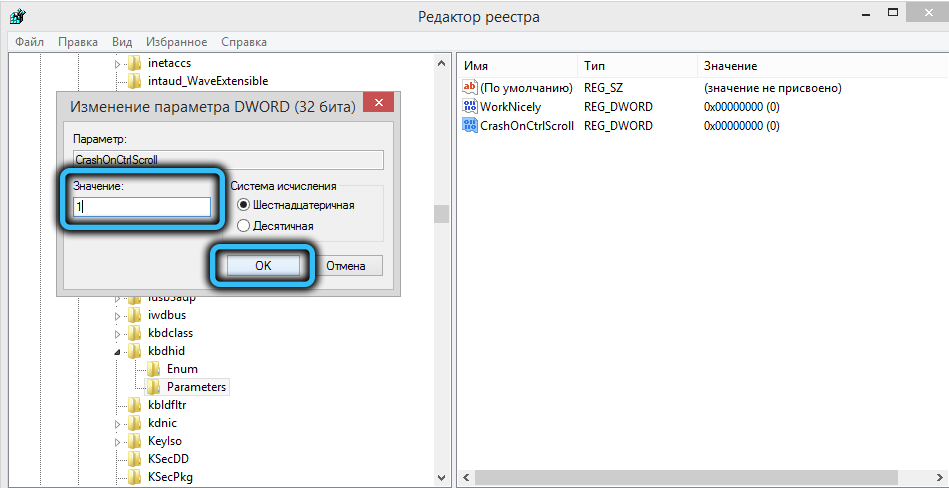
- tako da spremembe začnejo veljati, računalnik znova zaženemo.
Zdaj imamo priložnost umetno vključiti "Modri zaslon smrti" s klikom na desno tipko CTRL in jo pridržite, dvakrat kliknite tipko za zaklepanje pomikanja.
Če je potreba po klicu BSOD izginila, lahko vrnete NOLER v polju "Vrednost" in še bolje - izbrišete parameter, ki ga ustvarimo mi, tako da kliknete nanj PKM in izberete postavko "Izbriši" kontekstni meni.
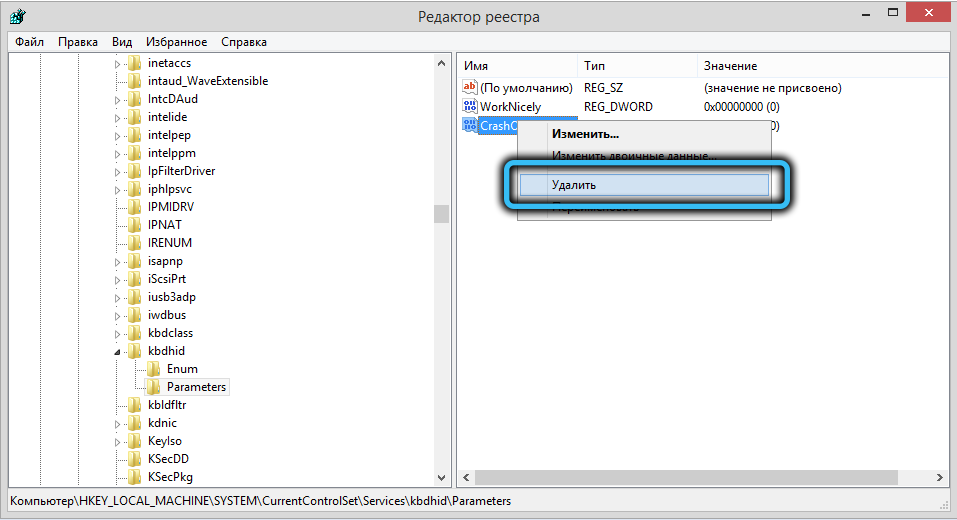

Emulacija "modrega zaslona" s strani ut moja krivda
Če se neradi trudite z registrom Windows in se mnogi preprosto bojijo, da bi to storili, kar je načeloma vredno, poskusite namestiti program Not My krivde, ki ga je napisal Mark Russinovič in ga brezplačno distribuirali. Njegov glavni in edini cilj je povzročiti "modri zaslon smrti" vseh razširjenih različic sistema Windows - 10/8/7/XP.
Pomembno. Način je emuliran v skladu z vsemi pravili, to je, da se bo operacijski sistem po pojavu BSOD obnašal ustrezno, ne da bi se odzval na uporabnikova dejanja, razen na pritiskom na gumb za ponastavitev. Zato je priporočljivo uporabljati pripomoček na virtualnem stroju. Toda to je spet priporočilo za izkušene uporabnike.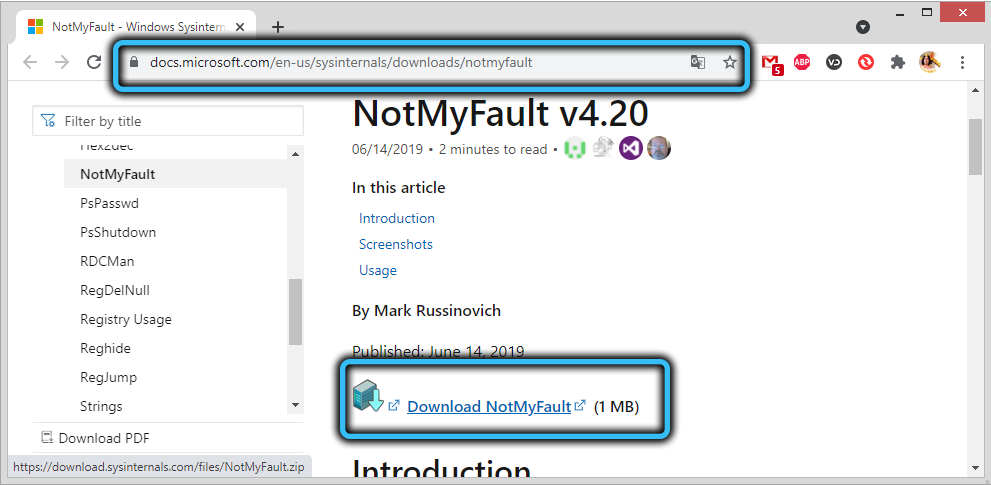
Prenesite pripomoček s spletnega mesta Microsoft (prenos razdelkov), razpakirajte arhiv. Program je na voljo v obrazcu, ki ne potrebuje namestitve (tako imenovana prenosna različica), zato gremo v mapo Utility in zaženemo exe-datoteko.
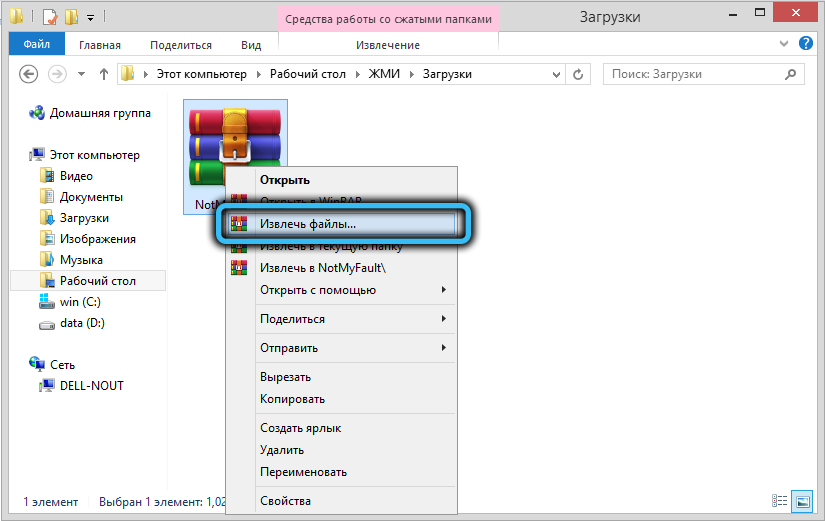
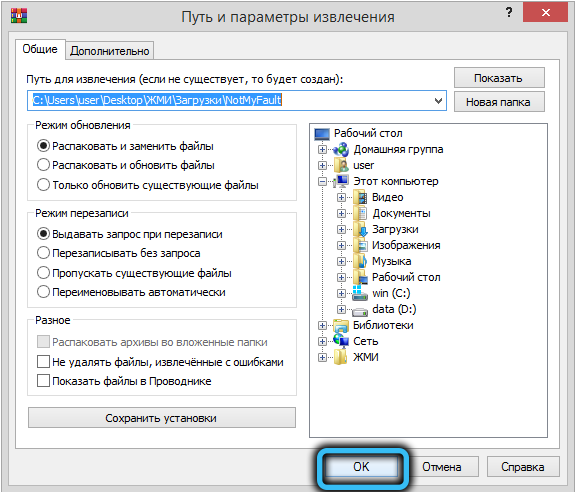
Gremo na zavihek "Crash" in izberemo razlog, ki naj bi privedel do kritičnega neuspeha OS (lahko izberete kakršno koli, to ne igra posebne vloge, če niste razvojni razvijalec in ga ne preizkušate za napake ) in kliknite gumb »Crash«.
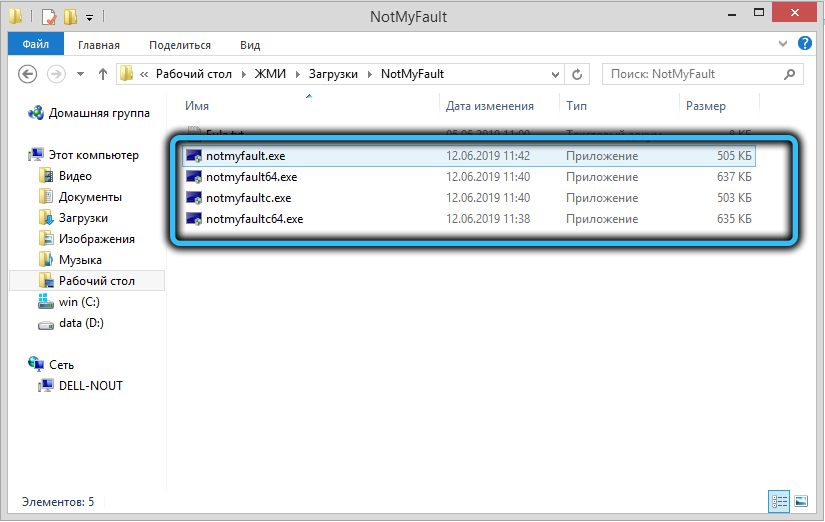
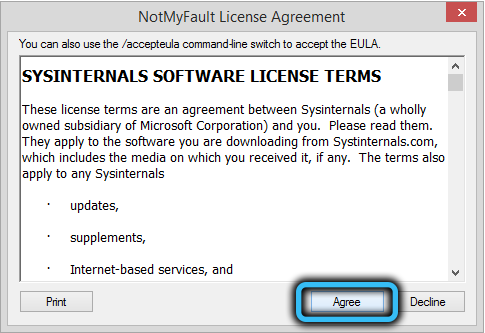
Kot rezultat, se bo pojavil "modri zaslon smrti", čeprav ga po želji ne moremo narediti modro, po pritisku na gumb za barve. V običajnem načinu lahko računalnik prevedete s preprostim ponovnim zagonom.
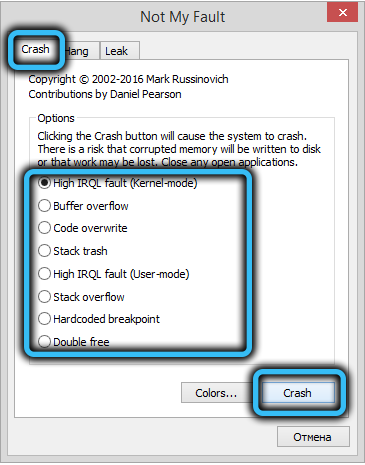
Torej, seznanili ste se s tem, kako poklicati BSOD na različne načine. Svetujemo vam, da te priložnosti ne zlorabljate in spremenite registra samo v nujnih primerih, verjetnost, kateri navadni uporabniki so blizu nič. Toda ukinitev samodejnega ponovnega zagona je res koristna stvar, vsaj da bi fotografirali "modri zaslon".
- « Kaj morate vedeti o prehodu na Windows 11
- Kako skrivati računalnik v lokalnem omrežju z operacijskim sistemom Windows s pomočjo sistema Windows »

